Streamer -tilan asianmukainen käyttö epäjohdonmukaisuudessa

- 1182
- 369
- Kenneth Powlowski
Monet innokkaat tietokonepelien ystävät alkavat usein yhteisönsä, luovat keskusteluja tietojen vaihtamiseksi samankaltaisten ihmisten kanssa. Äskettäin myös YouTube -pelivideoblogeista on tullut erittäin suosittuja, kun kokeneet pelaajat lähettävät Internet -video -ohjeet erilaisten pelien läpi. Tilaajien määrän lisäämiseksi tällaiset bloggaajat järjestävät säännöllisesti lähettämiä ilmassa, jota muut pelaajat voivat tarkkailla. Itse asiassa sellaisista lähetyksistä voit oppia paljon, ja ajoittain pelaajien lisäksi myös aloittelevat pelaajat, myös aloittelevat pelaajat, ajoittain niitä.

Streamer -erimielisyydelle mahdollistaa henkilötietojen piilottamisen.
Lähetysten järjestämiseksi monet pelaajat käyttävät erilaisia ohjelmistoja. Jokaisella niistä on tiettyjä haittoja, mutta Discord -niminen ohjelma on täysin ilmainen, ei sisällä mainontaa, on erittäin helppo määrittää, ja sen valikko on kvalitatiivisesti käännetty, myös venäjäksi. Toiminto riittää järjestämään äänikommunikaatiota eri tietokonepeleissä. Mutta yksi ohjelman merkittävimmistä toiminnoista on erityinen suoratoistotila.
Mitkä ovat tämän järjestelmän piirteet? Kuinka käyttää sitä ohjelmassa? Annamme vastauksen tämän päivän materiaalissa näihin kysymyksiin.
Streamer -tilan ominaisuudet Discordissa
Streamin. Usein tapahtuu, että kun yrität, muista ohjelmista koskevat ilmoitus vastaanottaa sinut, linkit pelin palvelimeen, joka on tarkoitettu vain läheisille ystäville ja monille vastaaville tilanteille. Joskus se näyttää yksinkertaisesti ei kovin kauniilta ja antaa joskus syyn loistaville katsojille käyttämään luottamuksellista tietoa tarkoitukseen.
Streamer -tilassa on useita yksinkertaisia asetuksia, joiden avulla voit piilottaa seuraavat tiedot:
- Henkilökohtaiset tiedot: e -.
- Kutsun linkit peliin - tarkoitettu niin, että kukaan ei voi mennä palvelimelle, joka on suunniteltu vain kapealle pelaajaryhmälle.
- Äänimerkit. Nyt ei esimerkiksi Skype -viestejä keskeytä lähetystä.
- Työpöytäilmoitukset. Katsojasi eivät enää näe pop -UP -ikkunoita näytön eri osissa.
Järjestelmän aktivointi
Streamer -tilan aktivoimiseksi Discordissa sinun on otettava käyttöön vastaava toiminto ohjelma -asetuksissa. Missä hän on?
Kun olet avannut pelin päävalikon, huomaat, että näyttö on jaettu neljään vyöhykkeeseen:
- Vasen kapea paneeli, joka näyttää tietoja ystävistäsi ja palvelimista, joihin olet yhteydessä peliin.
- Toinen, leveämpi paneeli sisältää luettelon kaikista ystävistäsi, jotka voivat kirjoittaa tai katsella profiiliaan.
- Keski -laajin paneeli näyttää joitain yksityiskohtia profiilistasi, ystävien profiileista sekä chat -kirjeenvaihdosta.
- Oikea paneeli, joka näyttää kaikki ryhmän jäsenet.
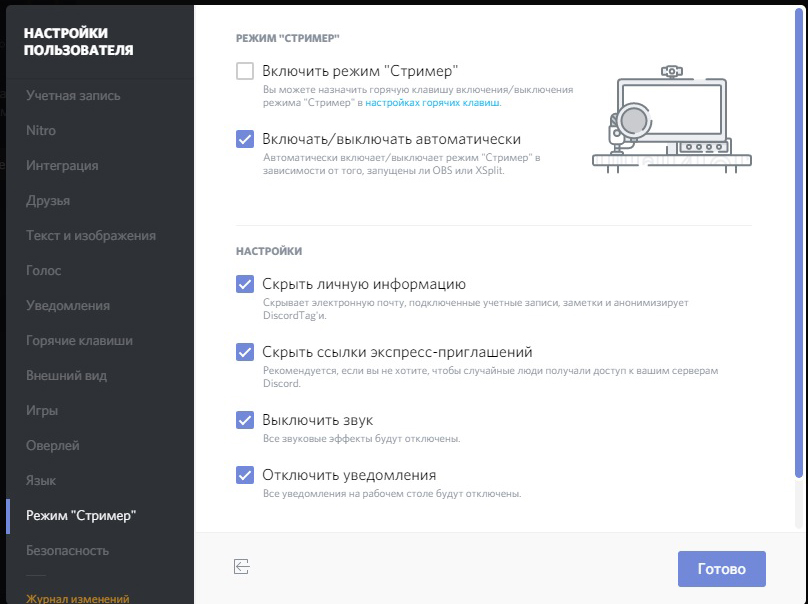
Toisen paneelin alareunassa profiilisi nimi näkyy. Jos tuot kohdistimen, siellä on painike, joka siirtyy asetuksiin kuusikulmion muodossa. Napsauta sitä, ja vasemmalla puolella avautuvassa ikkunassa näet erilaisia valikkokohteita. Yksi niistä on suoratoistotila. Jos haluat kytkeä sen päälle, laita tarkistuspaikka vastaavaan kohtaan. Lisäksi juuri tästä valikosta voit siirtyä Hot Key -asetuksiin asettaaksesi näppäimistön yhdistelmän manuaaliseen aktivointiin.
Kuinka järjestää lähetys Discordin kautta
Ehkä me pettämme sinut nyt, mutta pelaamme suoratoistomme yksi erimielisyys ei riitä. Tarvitset ehdottomasti ohjelman näytön kaappaamiseen ja kuvan lähettämiseen Internetissä, samoin kuin sen palvelun tilin, jonka aiot siirtää videon.
- Luo tili palveluun, jonka kautta järjestät lähetyksen. Kuten harjoittelu osoittaa, paras valinta on Twitch -palvelu.
- Luo kanava, keksiä nimi, lataa logo ja anna lyhyt kuvaus. Tämä vaihe on välttämätön, jotta käyttäjät näkevät tarjoamasi heille.
- Lataa näyttö napataksesi näytön. Paras valinta on OBS -ohjelma.
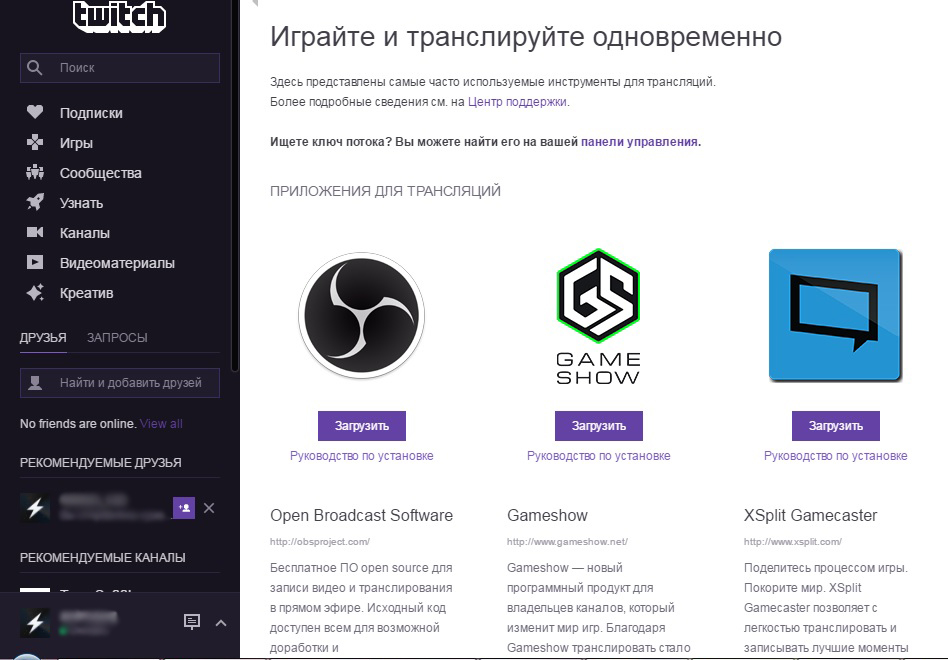
- Aseta asiakas: Codec -ääni ja video, palvelinosoite, lähetystyyppi, näytönohjattu ja mikrofoni.
- Kopioi Stream Key Broadcast -näppäimen Twitch Channel -sivulla ja Aseta se OBS -ohjelmaan Stream Key Play Path -kenttään.
- Suorita lähetys ja aktivoi streamer -tila discordissa siten, että näytöllä ei näytetä kolmannen osapuolen tietoja.
Johtopäätös
Kuten näette, Discord on erinomainen ohjelma ryhmäkeskustelujen järjestämiseksi peliyhteisöissä. Vaikka se ei voi itsenäisesti järjestää pelin lähetystä, sen ainutlaatuinen streamer -tila parantaa merkittävästi lähetysten laatua. Kommentteissa kutsumme sinut kirjoittamaan, mihin tarkoitukseen käytät tätä erinomaista sovellusta.
- « HAL -tiedoston puuttumisen tai vaurioiden taustalla olevien ongelmien eliminointi.Dll
- ClearType -sisällyttäminen ja kokoonpanot Windowsissa »

